Jak działa wyszukiwarka WordPress (+ wskazówki, jak ją ulepszyć)
Opublikowany: 2023-04-03Czy chcesz dowiedzieć się, jak działa wyszukiwarka WordPress i jak możesz ją ulepszyć?
Rozumiejąc i ulepszając wbudowane wyszukiwanie WordPress, możesz pomóc odwiedzającym znaleźć to, czego szukają. Dzięki temu możesz uzyskać więcej konwersji, jednocześnie zatrzymując użytkowników w witrynie na dłużej.
W tym artykule przyjrzymy się, jak działa domyślna wyszukiwarka WordPress i podzielimy się wskazówkami, jak ją ulepszyć.
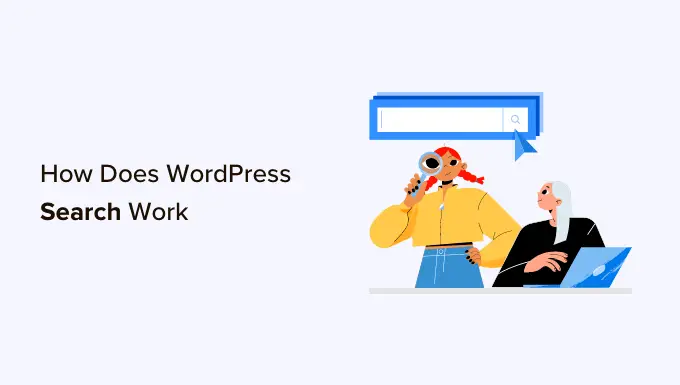
Jak działa wyszukiwarka WordPress?
WordPress jest wyposażony w system wyszukiwania, który będzie szukał treści w Twojej witrynie.
Wygląd paska wyszukiwania i miejsce, w którym się pojawia, będzie się różnić w zależności od motywu WordPress, ale większość motywów pokazuje pasek wyszukiwania w prawym górnym rogu.
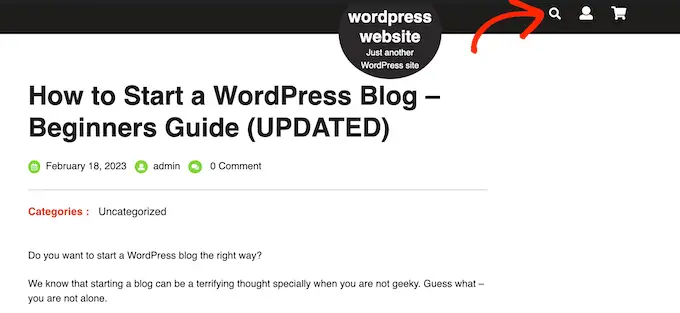
Uwaga: jeśli Twój motyw nie wyświetla domyślnie paska wyszukiwania WordPress, przejdź od razu do często zadawanych pytań, gdzie pokażemy, jak go dodać.
Odwiedzający mogą wpisać zapytanie w tym polu, a WordPress wyszuka:
- Tytuły stron
- Zawartość strony
- Tytuły i podpisy pojedynczych obrazów
- Tekst alternatywny obrazu
- Nazwy plików
Jak widać, nie przeszukuje widżetów, komentarzy użytkowników, kategorii, tagów, produktów WooCommerce ani dokumentów PDF. Nie przeszukuje również tytułów galerii obrazów, podpisów ani tekstu alternatywnego, chociaż można przeszukiwać te treści za pomocą wtyczki wyszukiwarki, takiej jak SearchWP.
WordPress przeprowadza to wyszukiwanie przy użyciu klasy WP_Query. Rozpocznie się od wyświetlenia wszystkich postów, które mają wyszukiwane hasło w tytule postu, ułożonych w odwrotnej kolejności chronologicznej, co oznacza, że najnowsze wpisy będą wyświetlane u góry wyników.
Następnie pokaże wszystkie posty, które mają pasujący termin w treści postu.
Załóżmy na przykład, że właśnie opublikowałeś post o kotach zatytułowany „Mój ulubiony zwierzak”, a masz też starszy post zatytułowany „Najlepsze zdjęcia kotów”. W takim przypadku wyszukiwanie „Kot” spowoduje wyświetlenie najpierw starszego postu „Najlepsze zdjęcia kotów”, ponieważ w tytule znajduje się wyszukiwane hasło.
Może to nie stanowić problemu w przypadku blogów WordPress lub stron internetowych, które zawierają tylko niewielkie ilości treści. Jednak ta logika porządkowania często pokazuje niedokładne lub mylące wyniki w przypadku większych blogów, sklepów internetowych lub witryn biznesowych.
We wbudowanym systemie brakuje również niektórych funkcji, których ludzie oczekują od nowoczesnych wyszukiwarek. Obejmuje to autouzupełnianie, wyszukiwanie Ajax na żywo, filtrowanie i sprawdzanie pisowni.
Po co ulepszać domyślną wyszukiwarkę WordPress?
Zaawansowane, szybkie i dokładne wyszukiwanie w witrynie może pomóc odwiedzającym znaleźć interesujące i odpowiednie treści, które zatrzymają ich na Twojej stronie na dłużej. Może to zwiększyć liczbę odsłon i zmniejszyć współczynnik odrzuceń w WordPress.
Ponieważ odwiedzający spędzają więcej czasu w Twojej witrynie, wyśle to pozytywne sygnały do wyszukiwarek. Może to poprawić SEO WordPress, co oznacza, że wyszukiwarki takie jak Google będą wyświetlać Twoje treści większej liczbie osób i przyciągać więcej odwiedzających do Twojej witryny.
Aby uzyskać więcej informacji, zapoznaj się z naszym przewodnikiem dotyczącym zwiększania ruchu na blogu.
Użytkownicy korzystający z wewnętrznej wyszukiwarki w Twojej witrynie są już bardzo zaangażowani. Aktywnie szukają określonych treści, co może oznaczać, że są gotowi do podjęcia działań, takich jak zakup produktu, zarejestrowanie się na stronie członkowskiej WordPress lub zarezerwowanie spotkania.
Jeśli ci ludzie nie mogą znaleźć tego, czego szukają, mogą zrezygnować i przejść do innej witryny. Oznacza to, że tracisz użytkowników, którzy byli gotowi do konwersji.
Strona wyników wyszukiwania to także przykład spersonalizowanej treści, ponieważ wyświetlasz użytkownikom wyniki pasujące do ich unikalnego zapytania. Dostarczając spersonalizowane treści, które są dokładne i pomocne, możesz poprawić wrażenia odwiedzających. Po raz kolejny może to zachęcić ich do konwersji.
Wydajność to kolejny powód, dla którego warto zastąpić domyślną wyszukiwarkę WordPress lepszą alternatywą.
Im większa staje się Twoja witryna WordPress, tym dłużej zajmie WP_Query przeskanowanie bazy danych i uzyskanie wyników. Oznacza to, że wyszukiwanie w Twojej witrynie będzie wolniejsze, gdy Twoja witryna będzie się powiększać.
Jak ulepszyć natywną wyszukiwarkę WordPress
Wyszukiwanie na stronie pomaga odwiedzającym znaleźć to, czego szukają, w tym produkty do kupienia i ciekawe blogi do przeczytania. Ponieważ jest to tak ważna część Twojej witryny, nie warto polegać na ograniczonej wbudowanej wyszukiwarce WordPress.
Powiedziawszy to, zobaczmy, jak możesz ulepszyć natywną wyszukiwarkę WordPress.
Pokaż natychmiastowe wyniki z wyszukiwaniem Ajax na żywo
Wyszukiwanie na żywo Ajax dodaje funkcję rozwijania i autouzupełniania, która jest powszechna w wyszukiwarkach takich jak Google.
Gdy użytkownik wpisuje, wyszukiwanie na żywo zgaduje, czego chce szukać, a następnie wyświetla wyniki bez ponownego ładowania strony.
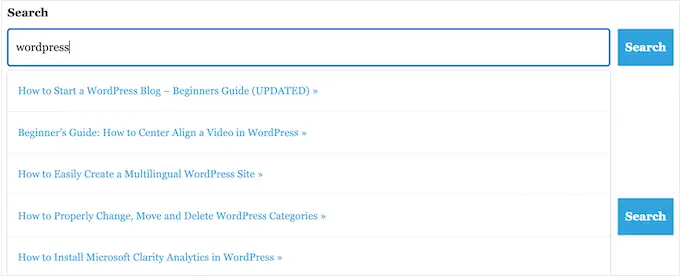
Może to pomóc odwiedzającym znaleźć odpowiednią treść bez konieczności ręcznego naciskania przycisku „Szukaj” lub czekania na ponowne załadowanie strony.
Najłatwiejszym sposobem dodania wyszukiwania na żywo Ajax do WordPress jest użycie bezpłatnej wtyczki SearchWP Live Ajax Lite Search. Umożliwia automatyczne wyszukiwanie natychmiastowe i nie wymaga konfigurowania żadnych ustawień, więc konfiguracja jest bardzo łatwa.
Pierwszą rzeczą, którą musisz zrobić, to zainstalować i aktywować wtyczkę. Aby uzyskać więcej informacji, zapoznaj się z naszym przewodnikiem krok po kroku dotyczącym instalacji wtyczki WordPress.
Po aktywacji domyślny formularz wyszukiwania WordPress automatycznie użyje funkcji wyszukiwania na żywo Ajax. Jeśli odwiedzisz swoją witrynę i zaczniesz pisać w pasku wyszukiwania, zobaczysz natychmiastowe wyszukiwanie w akcji.
Zmień domyślny adres URL wyszukiwania
Domyślnie adresy URL wyszukiwania WordPress zwykle wyglądają mniej więcej tak:
http://example.com/?s=search-term
Dodatkowe znaki ?s= utrudniają odczytanie i zrozumienie tego adresu URL, co może dezorientować użytkowników próbujących odnaleźć się w Twojej witrynie.
Co gorsza, te adresy URL nie są zoptymalizowane pod kątem wyszukiwarek, co może uniemożliwić im prawidłowe indeksowanie zawartości Twojej witryny.
Najłatwiejszym sposobem zmiany tych adresów URL jest dodanie niestandardowego kodu do WordPress za pomocą wtyczki, takiej jak WPCode.
Możesz śmiało użyć następującego kodu niestandardowego, aby zastąpić znaki „/?s=wyszukiwane hasło” słowem „szukaj”. Po zakończeniu Twój ślimak będzie wyglądał mniej więcej tak: http://example.com/search/wordpress
Aby użyć w adresie URL czegoś innego niż „wyszukiwanie”, po prostu dostosuj poniższy fragment kodu.
function wpb_change_search_url()
if ( is_search() && ! empty( $_GET['s'] ) )
wp_redirect( home_url( "/search/" ) . urlencode( get_query_var( 's' ) ) );
exit();
add_action( 'template_redirect', 'wpb_change_search_url' );
Aby uzyskać szczegółowe instrukcje dotyczące wstawiania tego kodu do witryny WordPress, zapoznaj się z naszym przewodnikiem dotyczącym zmiany domyślnego adresu URL wyszukiwania w WordPress.
Spraw, aby pliki PDF można było przeszukiwać w WordPress
Przesyłając pliki PDF do swojej witryny WordPress, możesz udostępniać informacje o swoich usługach i produktach w formacie, który działa na wszystkich urządzeniach. Są również idealne do oferowania odwiedzającym e-booków, instrukcji obsługi, menu i nie tylko.
Jednak WordPress domyślnie przeszukuje tylko zawartość swojej bazy danych, więc będzie patrzeć tylko na tytuł i opis twoich plików PDF, a nie na ich zawartość. W rezultacie Twoi goście mogą mieć trudności ze znalezieniem najlepszego pliku PDF dla ich zapytania.
Dobrą wiadomością jest to, że możesz użyć niestandardowej wtyczki wyszukiwania, aby poprawić domyślne wyszukiwanie WordPress. Jeśli Twoje pliki PDF nie są szyfrowane, odpowiednia wtyczka wyszukiwania zindeksuje zawartość i metadane Twoich plików PDF i doda je do wyników wyszukiwania.
Aby uzyskać instrukcje krok po kroku, zapoznaj się z naszym przewodnikiem dotyczącym dodawania indeksowania i wyszukiwania plików PDF w WordPress.
Dodaj funkcję wyszukiwania według kategorii do WordPress
Jeśli masz wiele kategorii treści w swojej witrynie, możesz pozwolić użytkownikom ograniczyć wyszukiwanie do określonej kategorii. Może to pomóc odwiedzającym szybciej znaleźć odpowiednią treść.
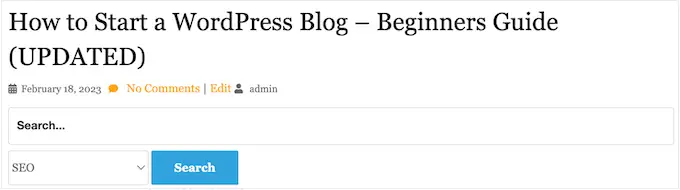
Na przykład, jeśli masz sklep internetowy, często sensowne jest umożliwienie klientom wyszukiwania w ramach określonej kategorii produktów.
Jeśli prowadzisz witrynę członkowską, możesz użyć wyszukiwania według kategorii, aby pomóc odwiedzającym znaleźć innych członków, grupy, fora, kursy online i inne określone rodzaje treści. Aby uzyskać więcej informacji, zapoznaj się z naszym przewodnikiem na temat dodawania wyszukiwania według kategorii w WordPress.
Zrób inteligentne wyszukiwanie produktów WooCommerce
WooCommerce ma własną wbudowaną wyszukiwarkę, ale nie szuka dopasowań w atrybutach produktu, recenzjach ani opisach produktów. To pominięcie może uniemożliwić kupującym znalezienie produktów, które chcą kupić w Twoim sklepie internetowym, dzięki czemu uzyskasz mniejszą sprzedaż.
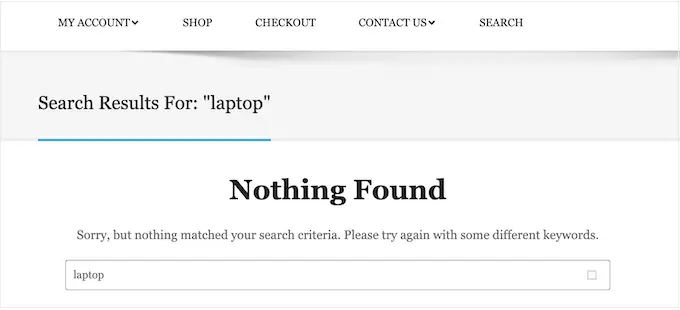
Na szczęście istnieje kilka doskonałych wtyczek WooCommerce, które mogą wyświetlać bardziej przydatne wyniki wyszukiwania i pobierać je szybciej. Aby dowiedzieć się więcej, zapoznaj się z naszym przewodnikiem dotyczącym inteligentnego wyszukiwania produktów WooCommerce.

Aby uzyskać jeszcze większą sprzedaż, możesz dostosować rodzaj produktów, które WooCommerce uwzględnia w swoich wynikach wyszukiwania. Na przykład możesz wyświetlać tylko produkty objęte wyprzedażą lub objęte bezpłatną wysyłką.
Aby dowiedzieć się więcej, zapoznaj się z naszym przewodnikiem dotyczącym dostosowywania strony wyników wyszukiwania produktów WooCommerce.
Utwórz formularz wyszukiwania dla niestandardowych typów postów
Niestandardowe typy postów pozwalają wyjść poza posty i strony i tworzyć różne typy treści dla Twojej witryny. Niestandardowe typy postów mogą mieć różne niestandardowe pola i własną niestandardową strukturę kategorii.
Na przykład, jeśli prowadzisz witrynę z recenzjami filmów, prawdopodobnie chciałbyś utworzyć post typu „recenzje filmów”, który zawiera pola dotyczące reżysera, daty premiery i inne.
W WPBeginner używamy niestandardowych typów postów w naszej sekcji Glosariusz, aby oddzielić ją od naszych postów na blogu.
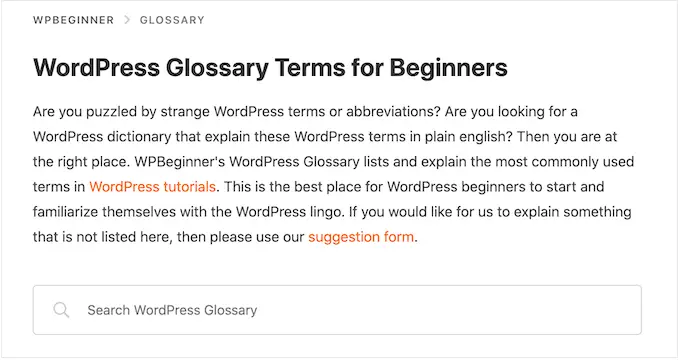
Jeśli używasz niestandardowych typów postów, możesz chcieć utworzyć formularz, który pozwoli odwiedzającym przeszukiwać tylko te treści.
Na przykład mamy również formularz, który przeszukuje tylko kody kuponów WPBeginner.
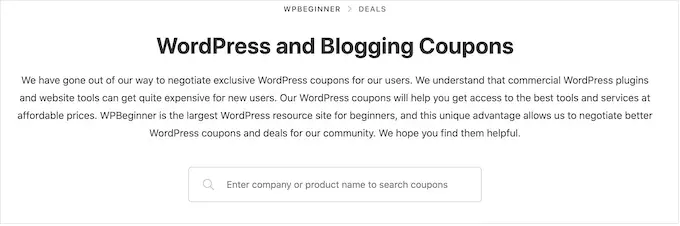
Może to pomóc odwiedzającym szybciej znaleźć odpowiednie treści, nawet jeśli masz wiele różnych typów treści. Aby uzyskać instrukcje krok po kroku, zapoznaj się z naszym przewodnikiem na temat tworzenia zaawansowanych formularzy wyszukiwania w WordPress dla niestandardowych typów postów.
Możesz także przeszukiwać niestandardowe pola w WordPress, co jest idealne, jeśli dodałeś dodatkowe metadane do swoich stron i postów.
Wyklucz zawartość z wyszukiwania WordPress
Domyślnie wbudowane wyszukiwanie WordPress obejmie wszystkie posty i strony w wynikach wyszukiwania.
Możesz jednak chcieć wykluczyć niektóre strony i posty z wyników wyszukiwania. Na przykład, jeśli prowadzisz witrynę członkowską WordPress lub sprzedajesz kursy online, zazwyczaj chcesz wykluczyć swoje treści premium z publicznych wyników wyszukiwania.
Jeśli prowadzisz sklep internetowy, możesz chcieć ukryć zawartość, taką jak strona konta, strona kasy i strona z podziękowaniami. Aby Ci pomóc, stworzyliśmy przewodnik na temat wykluczania stron z wyników wyszukiwania WordPress.
Czy chcesz wykluczyć posty, autorów, niestandardowe typy postów, kategorie, tagi, a nawet niestandardowe taksonomie? Następnie możesz zapoznać się z naszym przewodnikiem na temat wykluczania określonych stron, autorów i innych elementów z wyszukiwania WordPress.
Często zadawane pytania dotyczące wyszukiwania WordPress
W tym przewodniku zbadaliśmy, jak działa domyślna wyszukiwarka WordPress i udostępniliśmy wiele wskazówek, jak ją ulepszyć.
Jednak nadal możesz mieć pytania dotyczące tej ważnej funkcji. To powiedziawszy, oto niektóre z najczęściej zadawanych pytań dotyczących wyszukiwania WordPress.
Jak ulepszyć wyszukiwanie WordPress?
Najlepszym sposobem na ulepszenie wbudowanego wyszukiwania WordPress jest użycie SearchWP.
SearchWP to najlepsza niestandardowa wtyczka wyszukiwania dla WordPress, która umożliwia odwiedzającym przeszukiwanie dowolnej zawartości Twojej witryny, w tym dokumentów, produktów WooCommerce, niestandardowych pól, tagów, komentarzy i innych.
Pozwala także dostosować algorytm wyszukiwania WordPress, dzięki czemu możesz dokładnie kontrolować, gdzie treść pojawia się w wynikach wyszukiwania.
Aby uzyskać więcej informacji, zapoznaj się z naszym przewodnikiem na temat ulepszania wyszukiwania WordPress.
Czy wyszukiwanie WordPress zawiera tagi?
Domyślnie wyszukiwanie WordPress nie zawiera tagów. Najprostszym sposobem na umożliwienie wyszukiwania tagów jest użycie niestandardowej wtyczki wyszukiwania, takiej jak SearchWP.
SearchWP ma również suwak trafności, dzięki czemu możesz dokładnie kontrolować, w jakim stopniu tagi wpływają na to, gdzie element pojawia się w wynikach wyszukiwania.
Jak dodać wyszukiwanie do mojego motywu WordPress?
Jeśli Twój motyw nie ma wbudowanego formularza wyszukiwania, zalecamy dodanie paska wyszukiwania do menu nawigacyjnego WordPress.
Ponieważ główne menu nawigacyjne zwykle pojawia się w całej witrynie, odwiedzający będą mogli wyszukiwać strony, posty, produkty i nie tylko na dowolnej stronie witryny.
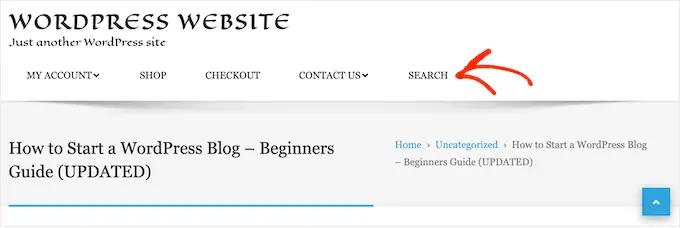
Jeśli używasz motywu opartego na blokach, takiego jak Hestia Pro firmy ThemeIsle lub Twenty Twenty-Three, możesz dodać pasek wyszukiwania do swojego motywu za pomocą edytora pełnej witryny (FSE).
Aby to zrobić, przejdź do Wygląd » Edytor na pulpicie nawigacyjnym WordPress.
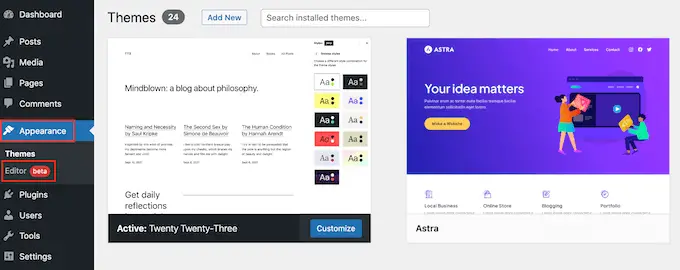
Domyślnie edytor pokaże szablon główny motywu. Jeśli chcesz dodać pasek wyszukiwania do innego szablonu, kliknij ikonę małej strzałki na pasku narzędzi.
Następnie wybierz opcję „Przeglądaj wszystkie szablony”.
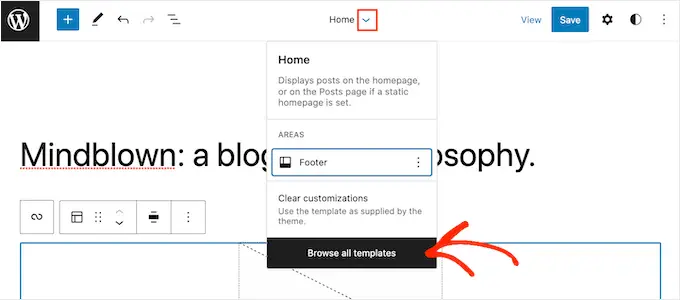
Zobaczysz teraz wszystkie szablony, które składają się na Twój motyw WordPress. Po prostu znajdź szablon, w którym chcesz dodać pasek wyszukiwania, a następnie kliknij jego tytuł.
Na przykład, jeśli chcesz dodać formularz wyszukiwania do swoich postów WordPress, wybierz szablon „Pojedynczy”.
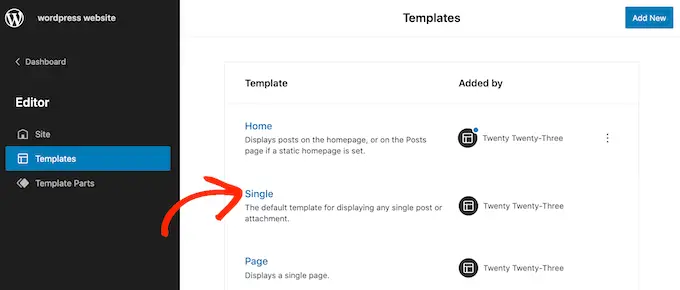
Zobaczysz teraz ten szablon w pełnym edytorze witryny.
Aby przejść dalej i dodać pasek wyszukiwania, kliknij niebieską ikonę „+”.
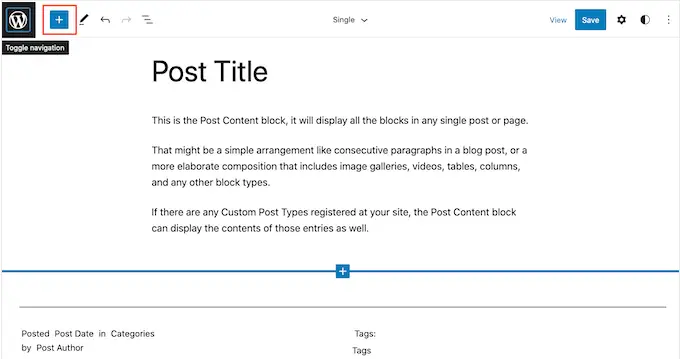
W wyskakującym okienku wpisz „Szukaj”, aby znaleźć odpowiedni blok.
Następnie możesz przeciągnąć blok do miejsca, w którym chcesz wyświetlić pasek wyszukiwania.
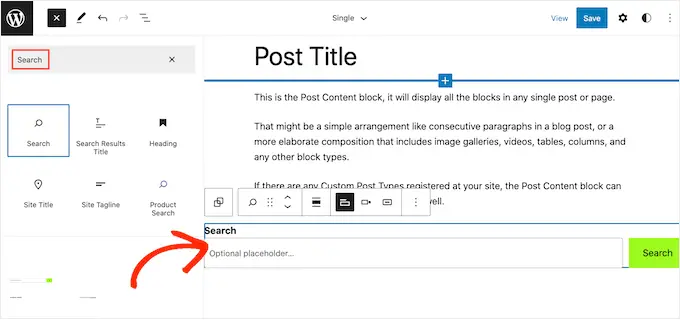
Aby dostosować tytuł bloku lub tekst zastępczy, po prostu wpisz go w bloku wyszukiwania, gdzie jest napisane „szukaj” lub „opcjonalny symbol zastępczy”.
Gdy jesteś zadowolony z wyglądu bloku, kliknij „Zapisz”, aby aktywować pasek wyszukiwania.
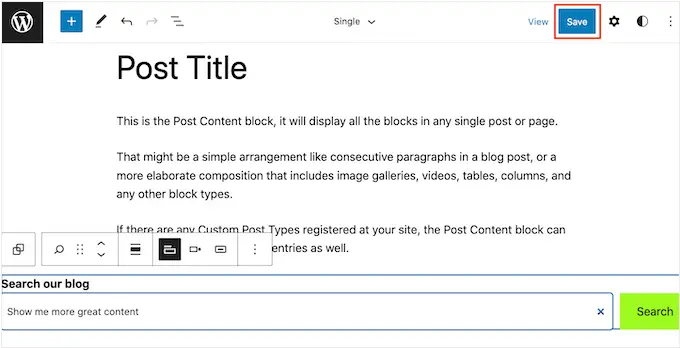
Jak dodać wyszukiwanie do strony lub posta WordPress?
Możesz dodać pasek wyszukiwania do określonej strony lub postu, korzystając z wbudowanego bloku wyszukiwania.
Jest to dobry wybór, jeśli chcesz dokładnie kontrolować, gdzie pasek wyszukiwania pojawia się na każdej stronie i poście, lub jeśli potrzebujesz oferować wyszukiwanie tylko w określonych obszarach witryny.
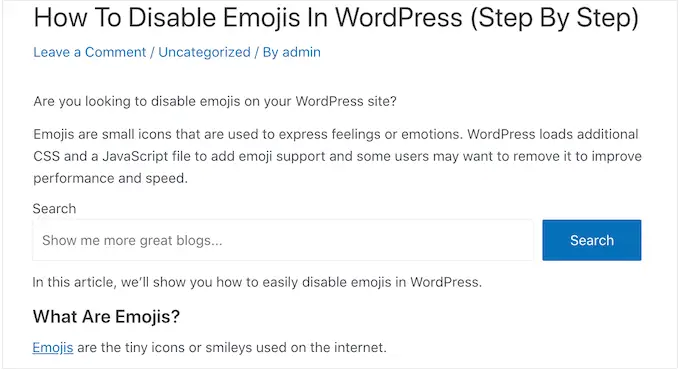
Aby rozpocząć, po prostu otwórz stronę, na której chcesz dodać formularz wyszukiwania, a następnie kliknij ikonę +.
W wyskakującym okienku wpisz „Szukaj”, aby znaleźć odpowiedni blok. Po kliknięciu bloku wyszukiwania doda on blok do Twojej strony.
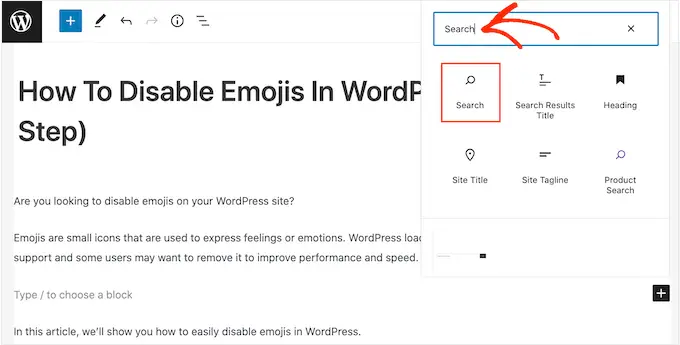
Domyślnie blok używa opcji „Wyszukaj” zarówno dla etykiety, jak i dla tekstu przycisku.
Będzie to widoczne dla odwiedzających, więc możesz zastąpić je czymś bardziej opisowym, wpisując w polach tekstowych.
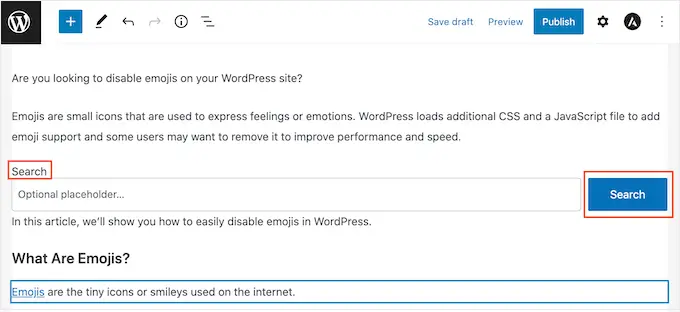
Możesz także dodać tekst zastępczy do paska wyszukiwania. Ten tekst zniknie automatycznie, gdy odwiedzający zacznie pisać.
Aby dodać symbol zastępczy, po prostu kliknij „Opcjonalny symbol zastępczy…”, a następnie zacznij pisać.
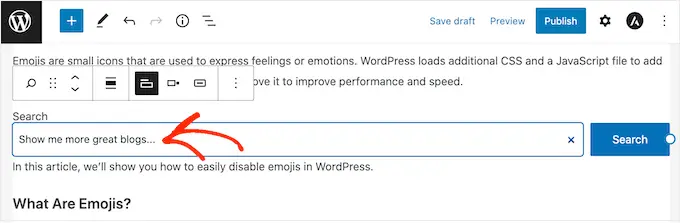
Gdy jesteś zadowolony z wyglądu bloku wyszukiwania, możesz śmiało opublikować lub zaktualizować post.
Mamy nadzieję, że ten samouczek pomógł Ci dowiedzieć się, jak działa wyszukiwarka WordPress i jak ją ulepszyć. Możesz także dowiedzieć się, jak zarabiać na blogowaniu online za pomocą WordPress lub sprawdzić naszą listę najlepszych usług e-mail marketingu dla małych firm.
Jeśli podobał Ci się ten artykuł, zasubskrybuj nasz kanał YouTube, aby zobaczyć samouczki wideo WordPress. Można nas również znaleźć na Twitterze i Facebooku.
